Catatan
Akses ke halaman ini memerlukan otorisasi. Anda dapat mencoba masuk atau mengubah direktori.
Akses ke halaman ini memerlukan otorisasi. Anda dapat mencoba mengubah direktori.
BERLAKU UNTUK: Azure Data Factory
Azure Data Factory  Azure Synapse Analytics
Azure Synapse Analytics
Kiat
Cobalah Data Factory di Microsoft Fabric, solusi analitik all-in-one untuk perusahaan. Microsoft Fabric mencakup semuanya mulai dari pergerakan data hingga ilmu data, analitik real time, kecerdasan bisnis, dan pelaporan. Pelajari cara memulai uji coba baru secara gratis!
Panduan cepat ini menjelaskan cara menggunakan Azure Data Factory Studio atau UI portal Azure untuk membuat Data Factory.
Jika Anda baru menggunakan Azure Data Factory, lihat pengenalan layanan sebelum mencoba panduan memulai cepat ini.
Prasyarat
- Jika Anda tidak memiliki langganan Azure, buat akun gratis sebelum memulai.
- Pastikan Anda memiliki peran Azure yang diperlukan untuk membuat pabrik data. Untuk informasi selengkapnya, lihat Peran dan izin untuk Azure Data Factory.
Membuat pabrik data di Azure Data Factory Studio
Dengan menggunakan Azure Data Factory Studio, Anda dapat membuat pabrik data dalam hitung detik:
Buka peramban web Microsoft Edge atau Google Chrome. Saat ini, UI Data Factory hanya didukung di browser ini.
Buka Azure Data Factory Studio dan pilih opsi Buat pabrik data baru .
Anda dapat menggunakan nilai default untuk pabrik data baru. Atau Anda dapat memilih nama unik, lokasi pilihan, dan langganan tertentu. Saat Anda selesai dengan detail ini, pilih Buat.
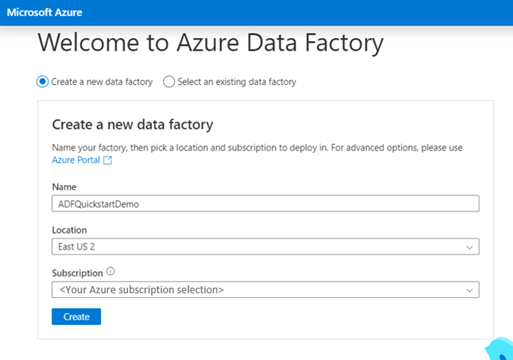
Setelah membuat pabrik data, Anda dibawa ke halaman beranda Azure Data Factory Studio tempat Anda bisa mulai menggunakan pabrik data Anda.
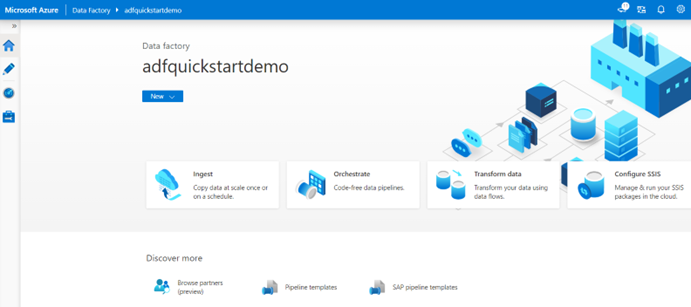
Membuat pabrik data di portal Microsoft Azure
Saat Anda menggunakan portal Microsoft Azure untuk membuat pabrik data, opsi pembuatan lebih canggih:
Buka peramban web Microsoft Edge atau Google Chrome. Saat ini, UI Data Factory hanya didukung di browser ini.
Pilih Buat.
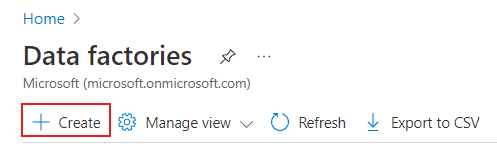
Untuk Grup sumber daya, lakukan salah satu langkah berikut:
- Pilih grup sumber daya yang sudah ada dari daftar dropdown.
- Pilih Buat baru, lalu masukkan nama grup sumber daya baru.
Untuk mempelajari tentang grup sumber daya, lihat Apa itu grup sumber daya?.
Untuk Wilayah, pilih lokasi untuk pabrik data.
Daftar hanya memperlihatkan lokasi yang didukung Data Factory. Wilayah ini adalah tempat metadata Data Factory Anda disimpan. Penyimpanan data yang terkait, seperti Azure Storage dan Azure SQL Database, serta komputasi data seperti Azure HDInsight, yang digunakan oleh Data Factory, dapat dijalankan di wilayah lain.
Untuk Nama, nama pabrik data harus unik secara global. Jika Anda melihat kesalahan bahwa nama Anda sudah diambil, ubah nama pabrik data (misalnya, ke <nama>Anda ADFTutorialDataFactory) dan coba buat lagi. Untuk mempelajari selengkapnya tentang aturan penamaan artefak Data Factory, lihat Aturan penamaan Data Factory.
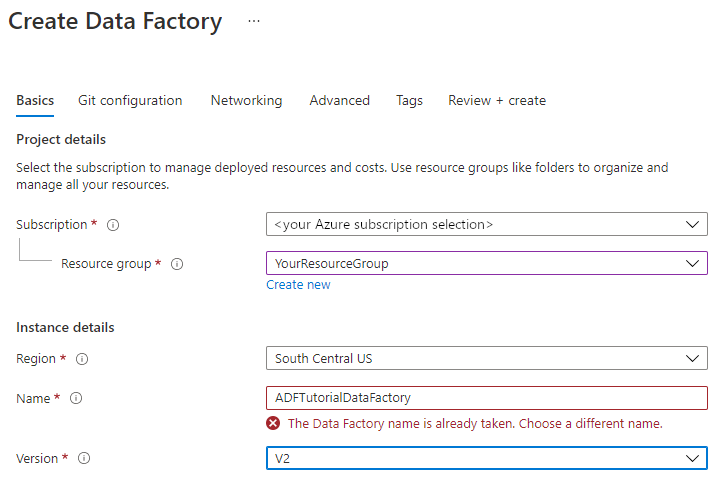
Untuk Versi, pilih V2.
Pilih Tinjau dan buat. Setelah konfigurasi Anda melewati validasi, pilih Buat.
Setelah pembuatan selesai, pilih Buka sumber daya.
Pada halaman untuk pabrik data Anda, pilih Luncurkan Studio untuk membuka Azure Data Factory Studio. Dari sini, Anda dapat memulai menggunakan pabrik data Anda.
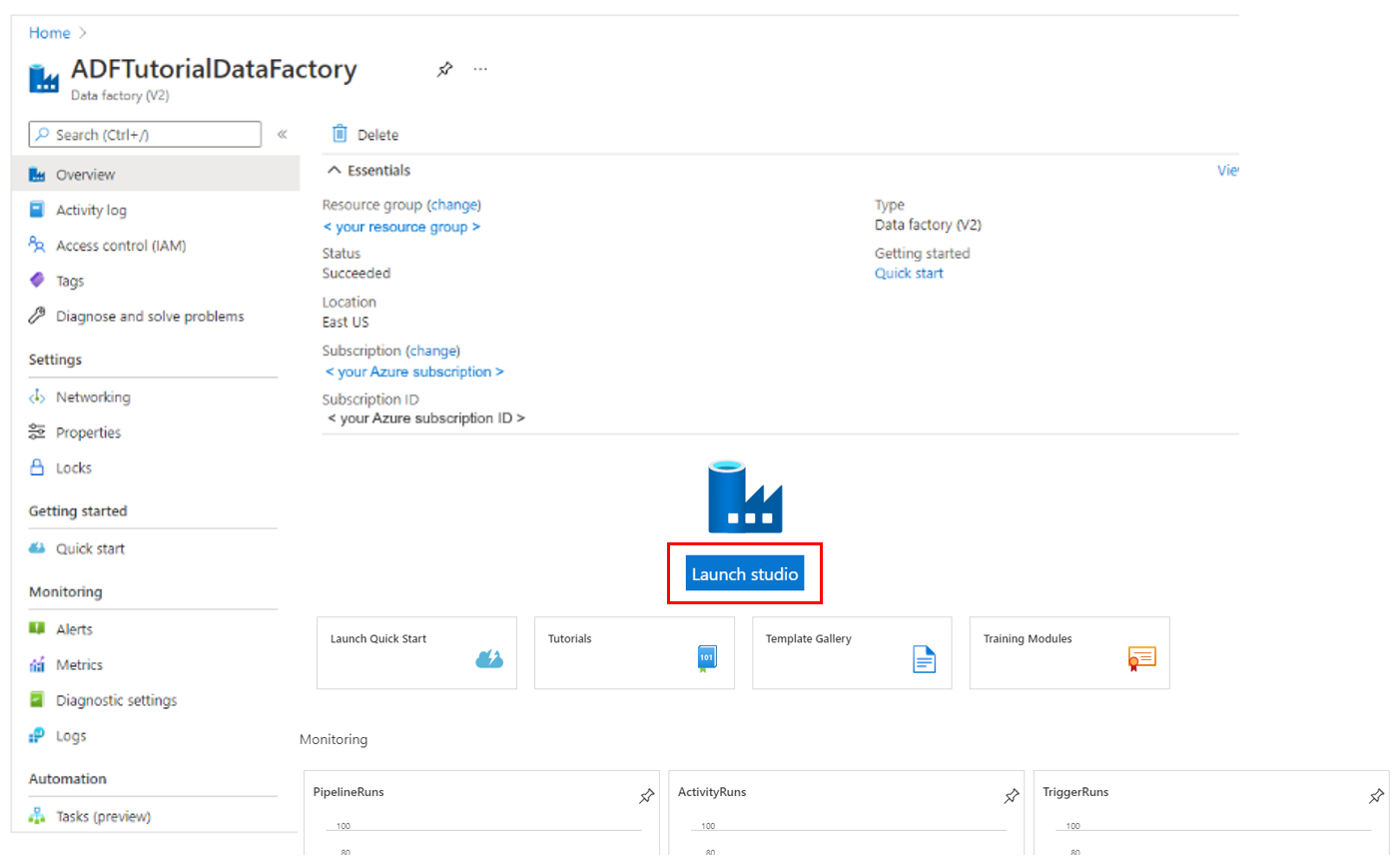
Catatan
Jika browser web macet di Otorisasi, kosongkan kotak centang Blokir cookie pihak ketiga dan data situs . Atau tetap pilih, buat pengecualian untuk login.microsoftonline.com, lalu coba buka aplikasi lagi.
Konten terkait
- Pelajari cara menggunakan Azure Data Factory untuk menyalin data dari satu lokasi ke lokasi lain.
- Pelajari cara membuat aliran data dengan menggunakan Azure Data Factory.
- Periksa daftar tutorial teratas kami untuk mulai menggunakan topik Azure Data Factory lainnya.